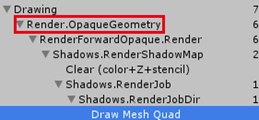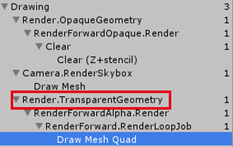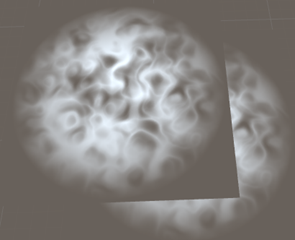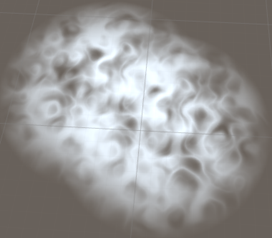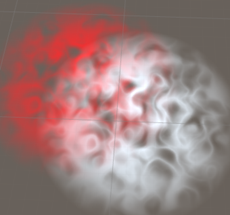剪纸镂空shader
渲染队列
半透明材质
合并反射和透明
11之前的shader仅能支持不透明渲染,现在增加透明渲染。
1 Cutout-镂空渲染
要创建透明的材质,首先要了解每个片元的透明度。透明度信息存储在颜色的alpha通道,在我们的shader里是主纹理的alpha通道和调色值的alpha通道。
1.1 确定Alpha值
获取alpha值
//采样alpha float GetAlpha(Interpolators i){ return _Tint.a * tex2D(_MainTex, i.uv.xy).a; }
但是前面讲了SMOOTHNESS_ALBEDO值可能被用来确定平滑度,所以要在该值不被使用时才能采样该纹理的alpha值,避免错误
//采样alpha float GetAlpha(Interpolators i){ float alpha = _Tint.a; #if !defined(_SMOOTHNESS_ALBEDO) alpha *= tex2D(_MainTex, i.uv.xy).a; #endif return alpha; }
1.2 剪切镂空
在不透明的材质,每个通过深度测试的片元都会被渲染,所有的片元都是不透明的并且写入深度缓冲。所以实现透明最简单快捷的方法是:在深度测试时,要么它完全不透明,要么它完全透明。如果它是透明就不渲染。
CG提供了一个Clip函数,若参数<0,那么该像素所在的片元整个就会被丢弃(粗暴处理),同时不会写入深度缓冲。可以将得到的Alpha减去一个给定值(视效果)来决定是否渲染。
float4 MyFragmentProgram (Interpolators i) : SV_TARGET { float alpha = GetAlpha(i); clip(alpha - 0.5);
//... }
图1.1 Transparency
1.3 自定义裁剪范围
1.2中给定0.5不太灵活,我们需要一个任意值来代替。
Properties {
…
_AlphaCutoff ("Alpha Cutoff", Range(0, 1)) = 0.5
}
float _AlphaCutoff;
//…
float4 MyFragmentProgram (Interpolators i) : SV_TARGET {
float alpha = GetAlpha(i);
clip(alpha - _AlphaCutoff);
//…
}DX11汇编
0: sample r0.xyzw, v1.xyxx, t0.xyzw, s2//采样 1: mul r0.xyz, r0.xyzx, cb0[6].xyzx //r0 * cb0[6] 2: mad r0.w, cb0[6].w, r0.w, -cb0[8].y //cb0[6] * r0 + (-cb0[8]) 3: lt r0.w, r0.w, l(0.000000) //浮点比较:r0.w < 0 ? 0xFFFFFFFF : 0x0000000 4: discard_nz r0.w
1.4 渲染模式
Clip性能问题:桌面GPU尚可,但是对移动GPU来讲性能就很糟糕。而且对于不透明物体不需要执行该函数。增加预定义的关键字
void SetRenderMode() { RenderMode mode = RenderMode.Opaque; if (IsKeyEnable("_RENDER_CUTOUT")) { mode = RenderMode.Cutout; } EditorGUI.BeginChangeCheck(); GUIContent gc = new GUIContent("RenderMode"); mode = (RenderMode)EditorGUILayout.EnumPopup(gc, mode); if (EditorGUI.EndChangeCheck()) { SetKeyword("_RENDER_CUTOUT", mode == RenderMode.Cutout); } }
float alpha = GetAlpha(i);
#if defined(_RENDERING_CUTOUT)
clip(alpha - _AlphaCutoff);
#endif1.5 渲染队列
UnityShader提供了队列Queue标签
//Determine in which order objects are renderered. public enum RenderQueue { //This render queue is rendered before any others. Background = 1000, //Opaque geometry uses this queue. Geometry = 2000, //Alpha tested geometry uses this queue. AlphaTest = 2450, //Last render queue that is considered "opaque". GeometryLast = 2500, //This render queue is rendered after Geometry and AlphaTest, in back-to-front //order. Transparent = 3000, //This render queue is meant for overlay effects. Overlay = 4000 }
我们可以用自定义UI来决定渲染队列
if (EditorGUI.EndChangeCheck()) { SetKeyword("_RENDER_CUTOUT", mode == RenderMode.Cutout); RenderQueue queue = mode == RenderMode.Opaque? RenderQueue.Geometry:RenderQueue.AlphaTest; targetMaterial.renderQueue = (int)queue; }
1.6 渲染类型标签
标签在用摄像机的replacement shaders时非常有用,可以自定义渲染效果。
string renderType = mode == RenderMode.Opaque ? "" : "TransparentCutout"; targetMaterial.SetOverrideTag("RenderType", renderType);
2 半透明-淡入淡出渲染
Cutout渲染局限性:
1是对每一个像素计算,不满足alpha值的片元整个会被丢弃
2是渲染结果要么全不透明要么全透明
3是在不透明和透明区间没有过渡,硬边严重
4是镂空边缘锯齿严重
为了解决上述问题,Unity自带的StandardShader使用了一种Fade模式。增加关键字_RENDERING_FADE略。
2.1 渲染设置
Fade模式有它自己的渲染队列和渲染类型。Queue始值是3000,标识透明物体。RenderType是Transparent.
替换SetRenderMode函数,定义一个通用的渲染设置
class RenderingSettings { public RenderQueue Queue; public string RenderType; public static RenderingSettings[] modes = { new RenderingSettings(){Queue = RenderQueue.Geometry, RenderType = ""}, new RenderingSettings() { Queue = RenderQueue.AlphaTest, RenderType = "TransparentCutout"}, new RenderingSettings() { Queue = RenderQueue.Transparent, RenderType = "Transparent"} }; }
void SetRenderMode() { RenderMode mode = RenderMode.Opaque; if (IsKeyEnable("_RENDERING_CUTOUT")) { mode = RenderMode.Cutout; AlphaCutOffShow(); }else if (IsKeyEnable("_RENDERING_FADE")) { mode = RenderMode.Fade; } EditorGUI.BeginChangeCheck(); GUIContent gc = new GUIContent("RenderMode"); mode = (RenderMode)EditorGUILayout.EnumPopup(gc, mode); if (EditorGUI.EndChangeCheck()) { SetKeyword("_RENDERING_CUTOUT", mode == RenderMode.Cutout); SetKeyword("_RENDERING_FADE", mode == RenderMode.Fade); //RenderQueue queue = mode == RenderMode.Opaque? RenderQueue.Geometry:RenderQueue.AlphaTest; //string renderType = mode == RenderMode.Opaque ? "" : "TransparentCutout"; RenderingSettings settings = RenderingSettings.modes[(int)mode]; targetMaterial.renderQueue = (int)settings.Queue; targetMaterial.SetOverrideTag("RenderType", settings.RenderType); } }
2.2 渲染透明物体
打开FrameDebugger观察,选择Fade模式,然后对比前后的变化:
当使用Opaque或Cutout模式,使用该材质的对象通过Render.OpaqueGeometry渲染。
当使用Fade模式,对象通过Render.TransparentGeometry渲染。
图2.1 Opaque vs Transparent
注意到图2.1右侧图片,也调用了Render.OpaqueGeometry方法。注意这个调用先后顺序,Opaque和Cutout先被渲染,Transparent后渲染。因此该渲染顺序,确保了半透明物体不会在它们之后渲染。
2.3 Blending Fragments - 融合
公式:Blend src dst
举例:源:透明度为a,颜色值Ac;目标颜色为Bc.
混合后颜色 = Ac*a + (1-a)*Bc
实现Fade渲染模式。用两个关键字在base和additive pass支持三种渲染模式。
#pragma shader_feature _ _RENDERING_CUTOUT _RENDERING_FADE
在Fade模式下,我们需要对当前片元的颜色与colorBuffer已存在的颜色融合。这一步虽在GPU完成,但需要现在Fragment程序预先计算提供。
为了创建一个透明效果,我们需要使用不同于Opaque和Cutout的融合模式。例如在additive Pass,把新颜色加到现有的颜色。然而不能简单的相加在一起,这个多通道融合需要取决于alpha值:
当alpha为1,物体将会渲染成完全不透明。对于上述举例,通常在basePass使用Blend One Zero,在additivePass使用Blend One One;
当alpha为0,物体将会渲染成完全透明。这两个pass的融合只能使用Blend Zero One;
当alpha为0.25,使用Blend 0.25 0.75 和 Blend 0.25 One;
以此类推…
为了达成上述效果,可以使用SrcAlpha和OneMinusSrcAlpha关键字
这两个关键字只是对Fade渲染半透明效果的近似估计,我们也可以自定义属性变量代替。
_SrcBlend("SrcBlend", float) = 1
_DstBlend("DstBlend", float) = 0由于这两个属性依赖渲染模式,因此不能直接显示在Inspector面板。
[HideInInspector] _SrcBlend("SrcBlend", float) = 1
[HideInInspector] _DstBlend("DstBlend", float) = 0
使用自定义的属性,必须放入中括号,这是旧Shader语法要求。
Blend [_SrcBlend] [_DstBlend]
为了能控制这些变量,在RenderingSettings增加两个变量
public static RenderingSettings[] modes = { new RenderingSettings() { queue = RenderQueue.Geometry, renderType = "", srcBlend = BlendMode.One, dstBlend = BlendMode.Zero }, new RenderingSettings() { queue = RenderQueue.AlphaTest, renderType = "TransparentCutout", srcBlend = BlendMode.One, dstBlend = BlendMode.Zero }, new RenderingSettings() { queue = RenderQueue.Transparent, renderType = "Transparent", srcBlend = BlendMode.SrcAlpha, dstBlend = BlendMode.OneMinusSrcAlpha } };
通过Material.SetInt函数直接为_SrcBlend 和 _DstBlend指定值
targetMaterial.SetInt("_SrcBlend", (int)settings.SrcBlend);
targetMaterial.SetInt("_DstBlend", (int)settings.DstBlend);2.4 深度冲突问题
把两个半透明物体一高一低放置在一起(不是重叠但很接近),互相重合区域会出现一个遮挡问题。不能透过透明区域看见另一个物体。
图2.3 奇怪现象
Unity首先试图绘制距离摄像机最近的物体,这是对重叠几何绘制最有效的方法。不幸的是它对半透明物体失效了。解决方法就是反过来绘制,最远的物体先绘制写入深度缓冲,最近的物体后绘制与深度缓冲比较。这也是绘制半透明物体代价更昂贵的原因。
为了确定几何图形的绘制顺序,Unity使用了物体的中心位置。这对于相距很远的小物体来说很有效。但是对于较大物体,或者是紧靠在一起的平面物体,它就不好使了。在这种情况下,当你改变视角时,绘制顺序会突然变化。这可能会导致重叠的半透明物体外观的突然变化。
无法绕过此限制,尤其是在绘制相交几何时。 但是在我们的例子中,某些绘制顺序产生了明显错误结果。 发生这种错误是因为我们的着色器仍会写入深度缓冲区。 深度缓冲区是二进制数,并不关心透明度。 如果片段没有被裁剪,其深度最终将写入缓冲区。 由于半透明对象的绘制顺序并不完美,若开启深度写入,不可见物体的深度值最终可能会覆盖可见的物体的深度值。 因此在使用Fade渲染模式时,我们必须禁用对深度缓冲区的写入。
2.5 ZWrite 控制
类似融合自定义属性,ZWrite模式也可自定义
[HideInInspector] _SrcBlend ("_SrcBlend", Float) = 1
[HideInInspector] _DstBlend ("_DstBlend", Float) = 0
[HideInInspector] _ZWrite ("_ZWrite", Float) = 1
…
Blend [_SrcBlend] [_DstBlend]
ZWrite [_ZWrite]GUI拓展略
图2.4 重合正确
3 全透明渲染-逼真的材质
Fade缺点:
我们创建的半透明渲染模式会根据物体alpha值淡出显示。 请注意,物体颜色的显示呈褪色。 它的漫反射和镜面反射以及高光都会被淡化了。 这就是为什么它被称为淡入淡出模式。
Fade模式适用于大多数效果,但它不能正确渲染一个半透明的固体物体。例如玻璃。
Transparent优点:
玻璃材质实际上是完全透明的,并且也有清晰的高光和反射光,反射光也会加入到其他任何经过的光的路径钟参与着色。
图3.1 红色过渡趋势
enum RenderingMode {
Opaque, Cutout, Fade, Transparent
}设置Transparent模式与Fade相同,不管Alpha值是多少我们必须添加反射。因此源混合模式必须为1而不能依赖Alpha值。然后增加关键字_RENDERING_TRANSPARENT.
3.1 预乘Alpha
预乘Alpha:纹理的RGB通道分别预乘Alpha得到新的颜色,然后就可以不需要Alpha通道。
优点:
它们可存储与RGB通道相关联的不同Alpha值,这样可以使用相同数据来实现多种组合效果。
少计算一次乘法:混合后颜色 = Ac*a + (1-a)*Bc => Ac` + (1-a)*Bc.提交效率
在有透明像素的边缘进行正确插值:如果RGB不预乘Alpha,插值时的权重过大,边缘会产生奇怪的颜色。例如出现黑边问题
缺点:
RGB预乘后,RGB每个通道值会变小,颜色变暗
纹理精度下降。每个通道都乘以了alpha因子
不能直观知道原RGB颜色值
3.2 调节Alpha
如果一个物体既透明又反光,我们就能看到它背后的东西,也能看到反射回来的东西。这对物体的两面观察都成立。但是同样的光既不能被反射也不能穿过物体。这又是一个能量守恒的问题。所以一个物体的反射性越强,穿过它的光就越少,不管它固有的透明度如何。
表面没有反射,它的alpha值是0。当反射所有的光时,它的alpha实际上变成了1。当我们在Fragment Program中确定反射率时,我们可以使用它来调整alpha值。给定初始alpha和反射率:
调节alpha = 1 – (1 - α)(1 - r)
(1 – r)在Shader定义为oneMinusReflectivity
调节alpha = 1 – oneMinusReflectivity + α * oneMinusReflectivity
#if defined(_RENDERING_TRANSPARENT)
albedo *= alpha;
alpha = 1 - oneMinusReflectivity + alpha * oneMinusReflectivity;
#endif